Crea bassorilievo del componente
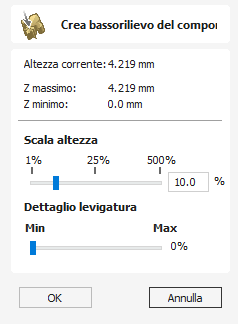
In alcuni casi, è possibile usare la creazione di un bassorilievo del componente per ridurre l’altezza di un modello, preservando al contempo i dettagli sulla superficie importanti, quale alternativa al metodo standard di scala dell’altezza di un componente tramite l’opzione Altezza forma del modulo Proprietà componente. Per usare l’utensile occorre selezionare un componente.
Le immagini seguenti mostrano lo stesso modello, entrambi i risultati sono scalati al dieci percento delle loro altezze originali. L’immagine sulla sinistra è stata creata usando la scala Altezza forma standard del modulo Proprietà componente, mentre quella sulla destra con la funzione Crea bassorilievo del componente.


 Scala altezza
Scala altezza
Usare il dispositivo di scorrimento Scala altezza per regolare l’altezza finale del componente.
 Dettaglio levigatura
Dettaglio levigatura
Poiché i risultati della scala dei dettagli iniziali possono essere confusi, è possibile regolare il dispositivo di scorrimento Dettaglio levigatura in modo interattivo, per migliorare la qualità visiva del risultato. In generale, quanto più grande è il valore di Scala altezza, quanto più occorre applicare il Dettaglio levigatura.
 Commenti
Commenti
L’utensile Crea bassorilievo è una funzione altamente efficiente, ma non offrirà risultati ideali su tutti i tipi di modello 3D. Anche se è possibile usare l’utensile Crea bassorilievo nei modelli creati inAspiree altri progetti in bassorilievo importati (come i ClipArt), è importante comprendere che esso è da usarsi con dati di modelli 3D pieni (ad alto rilievo) importati e che, in genere, i risultati migliori si otterranno con questo tipo di dati.